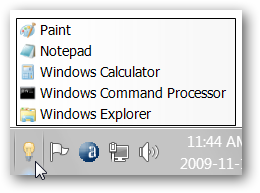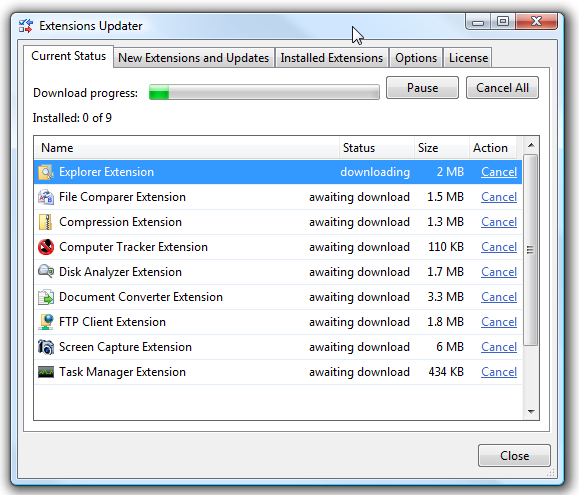Müde, durch die Systemsteuerung graben zu müssen(oder tiefere Teile des Startmenüs), um auf verschiedene Windows-Dienstprogramme zuzugreifen und diese zu verwenden? Genießen Sie mit Windows Utilities Launcher einen superschnellen (und einfachen) Zugriff auf diese Dienstprogramme.
Hinweis: Erfordert .NET Framework 3.5+ (Link am Ende des Artikels).
Konfiguration
Windows Utilities Launcher ist wunderbar einfach einzurichten. Entpacken Sie einfach die exe-Datei, legen Sie sie in einem Ordner mit dem Namen „Programme“ ab und erstellen Sie eine Verknüpfung. Machen Sie sich bereit für den sofortigen Zugriff, meine Güte!
Dies sehen Sie, sobald Sie beginnenWindows Utilities Launcher… Im Bereich „Utilities Tab“ (Dienstprogramme) können Sie schnell auf die Dienstprogramme zugreifen, die mit einem einzigen Klick auf die Schaltfläche unter jeder Auflistung angezeigt werden. Beachten Sie, dass Sie Windows Utilities Launcher einfach in die Taskleiste minimieren oder das Programm mit den beiden Schaltflächen in der unteren rechten Ecke beenden können. Windows Utilities Launcher zeigt auch die von Ihnen verwendete Windows-Version in der „Statusleiste“ an.
Hinweis: Windows (Computer) Info funktioniert nur unter Vista und 7.

Auf der Registerkarte "Einstellungen" können Sie festlegen, ob Windows Utilities Launcher jedes Mal mit Windows gestartet werden soll und ob die App minimiert gestartet werden soll.

Der Bereich "Über Registerkarte" bietet grundlegende Informationen zur App und eine Möglichkeit, den Entwickler zu kontaktieren.
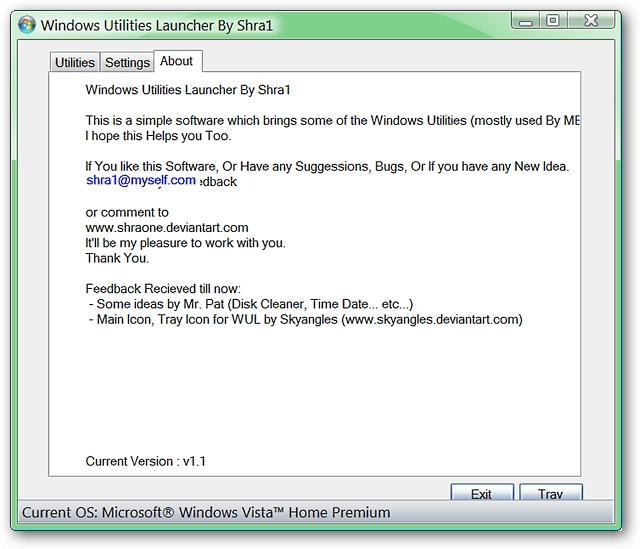
Die Rechtsklick-Menüs
Zeit für einen genaueren Blick auf das "Rechtsklick-Menü"Setup für Windows Utilities Launcher. Hier sehen Sie das Hauptmenü ... Beachten Sie, dass es zwei zusätzliche Apps gibt, auf die Sie hier zugreifen können (Notepad & Calculator).

Verwenden Sie das Untermenü „Windows-Dienstprogramme“ als alternative Methode, um schnell auf einzelne Windows-Dienstprogramme zuzugreifen.
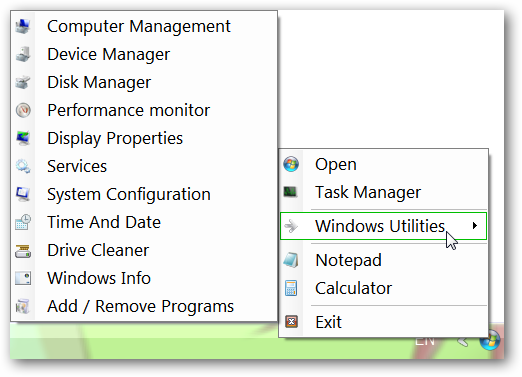
Windows Utilities Launcher in Aktion
In unserem Beispiel haben wir uns für den Zugriff auf „Datumand Time Utility ”. Mit einem einzigen Klick öffnete sich das Fenster „Datum und Uhrzeit“ sehr schnell. Wir haben bei allen anderen von uns ausgewählten Dienstprogrammen das gleiche großartige Ergebnis erzielt ... schneller und einfacher Zugriff.

Fazit
Windows Utilities Launcher befindet sich noch imFrühere Entwicklungsstadien, aber diese kleine App zeigt bereits, wie einfach der Zugriff auf gängige Windows-Dienstprogramme sein sollte und kann. Das ist auf jeden Fall einen Versuch wert ... viel Spaß!
Links
Laden Sie Windows Utilities Launcher (Version 1.1) herunter
Laden Sie das .NET Framework (Version 3.5 SP1) herunter
Funktioniert auf: Windows XP - 7
Installiert auf: Windows Vista (32 Bit), Service Pack 2